
バーチャル春高バレーやサッカー、バーチャル高校野球などの試合を観る時に、SPORTS BULL(スポーツブル)というインターネットスポーツメディアを利用することができます。ライブ配信だけでなく、競技に関する最新ニュースや漫画、さらに見逃し動画も閲覧できます。今回は、SPORTS BULL(スポーツブル)のライブ配信を録画保存する方法について話したいと思います。
おすすめの画面録画ソフト
スポーツブルアプリはPCやスマートフォン、タブレットなど様々なデバイスに対応することができます。スポーツの試合を携帯に保存する場合、iPhoneやAndroidスマホの画面収録機能を利用して簡単にライブ配信を録画できます。スマホと比べて、PCのほうが大容量で、より長時間の録画ができます。パソコンでライブ配信を録画する場合、Leawoスクリーンレコーダーという専門的な画面キャプチャーをお勧めします。
Leawoスクリーンレコーダーはパソコン画面上の内容を範囲指定ですべて録画できる多機能ソフトです。画面録画中に自由に動画を編集できます。それに、動画の音声だけを録音したり、スクリーンショットを撮影したりできます。録画した動画ファイルをPC、HDD、タブレットなどに保存できます。

Leawoスクリーンレコーダーの特徴
高品質
Leawoスクリーンレコーダーは優れた映像・音声処理技術を採用するため、パソコンに流れる動画と音楽を高品質で録画・録音することができます。ライブ配信だけでなく、ゲーム実況、オンライン授業、オンライン会議、PPTプレゼンテーションなどの録画によく使われています。
長時間録画対応
一部の画面キャプチャーの録画時間に制限はあります。例えば、Windows10標準搭載の画面収録機能「ゲームーバー」で録画できるのは最大4時間です。Leawoスクリーンレコーダーの最長録画時間は24時間です。
実用的な機能が豊富
Leawoスクリーンレコーダーば主に画面録画、録音、Webカメラ録画、スクリーンショットという4つの機能を備えた多機能ソフトです。動画を録画する際に、マウスカーソルやリアルタイム編集、タイマー録画、音声ナレーション追加、ウォーターマーク追加など豊富な付加機能を利用することができます。
予約録画
テレビ番組の放送時間に間に合わない場合、スケジュールタスクを作成して、録画の開始時間と終了時間を指定することでお気に入りのテレビ番組を予約録画することができます。
高品質でスポーツブルのライブ配信を録画する方法
Leawoスクリーンレコーダーを実行したら、次のような画面が表示されます。

「スクリーンレコード」タブを押して「リージョン/ウィンドウを選択」アイコンをクリックしてから、録画範囲を自由に指定できます。全画面を録画する場合、「フルスクリーン」タブをクリックしてください。

システム音を調整することで、動画の音量を上げたり下げたりできます。
赤いRECボタンをクリックすると、動画の録画が開始します。

録画を終了する場合は「停止」ボタンをクリックしてください。すると、録画した動画ファイルは自動的にパソコンに保存されます。
録画履歴画面で保存した動画ファイルを確認・管理できます。動画ファイルの右側には再生、リネーム、フォルダを開く、削除という四つのオプションが表示されます。動画ファイルを再生できるし、不要なファイルを削除することもできます。

Leawoスクリーンレコーダーはスポーツブルのライブ配信のみならず、YouTube、ABEMA、DMM、Twitch、Amazonプライム、AV01など様々な動画配信サイトから動画や生放送を録画して保存することができます。お気に入りの動画を保存する場合は、ぜひLeawoスクリーンレコーダーをお試しください!
よくある質問:スポーツブルの動画をダウンロードできるか?
スポーツの試合を録画するのに凄く時間がかかるので、スポーツブルのライブ配信をダウンロードできれば助かると思われる方は、CleverGet 動画ダウンロードという1000以上の動画配信サイトに対応できる動画ダウンロードソフトをお勧めします。
CleverGet 動画ダウンロードを使えば、スポーツブルから一部の動画をダウンロード可能です。動画をダウンロードする際に、動画の画質や出力フォーマットを選択することもできます。高速に複数の動画を一括してダウンロードできるので便利です。
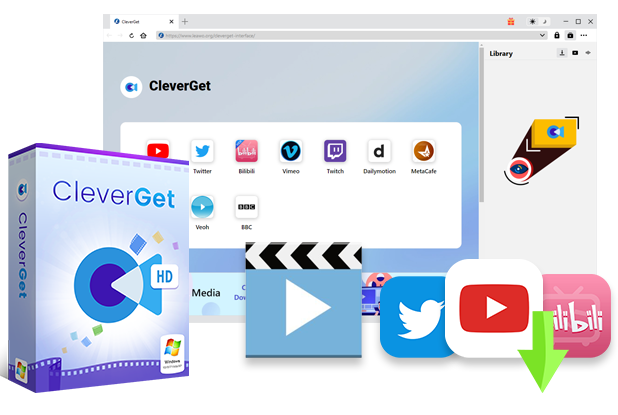
CleverGet 動画ダウンロードの使い方
CleverGetを起動します。
CleverGetはブラウザ型のソフトです。保存したい動画のURLをコピペして、動画のページを開きます。

動画の解析が終わったら、ダウンロード可能な動画が表示されます。動画の画質と出力形式を指定します。

最後に、「ダウンロード」ボタンをクリックすると、動画のダウンロードが始まります。
右のライブラリでダウンロードした動画ファイルを確認できます。

関連記事: